CirrusManager offre un facile accesso remoto a più dispositivi Android
CirrusManager per Android è un'app Web basata su Google App Engine che, in combinazione con un client mobile, ti offre il controllo remoto su più dispositivi Android tramite un account Google definito dall'utente. L'app consente di monitorare lo stato del dispositivo, la posizione, i registri delle chiamate e degli SMS, l'esecuzione di app e attività, i registri di sistema, consente la composizione e l'inoltro di SMS alla posta, la visualizzazione e l'aggiunta di segnalibri e contatti, la registrazione di audio e altro ancora comodamente dal tuo computer attraverso un utente estremamente ben fatto interfaccia. Come si confronta con la recensione precedente AndroidLost? Unisciti a noi dopo la pausa per scoprirlo.
Mentre AndroidLost sfoggia alcune funzionalità molto utili che CirrusManager non possiede (controllo tramite comandi SMS da un numero di telefono autorizzato, cancellazione della scheda SD, commutazione GPS / WiFi ecc.), è superato da quest'ultimo in tutti gli altri aspetti. CirrusManager ti consente di connetterti, controllare e monitorare più di un dispositivo Android alla volta, è dotato di una maggiore varietà di controlli e di un client mobile più flessibile e protetto da password. E l'interfaccia utente è come la ciliegina sulla torta. L'interfaccia web fluida, efficiente e app fa vergognare l'interfaccia utente minimalista di AndroidLost.
CirrusManager è in beta da poco meno di un mese (al momento della stesura di questo documento). La versione attuale sembra abbastanza stabile. Abbiamo testato l'app su più dispositivi e, salvo i pochi casi in cui il client mobile non ha risposto durante un aggiornamento manuale dello stato, non siamo riusciti a trovare alcun bug o funzionalità difettosa.
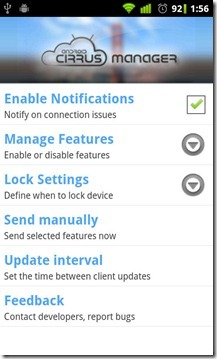

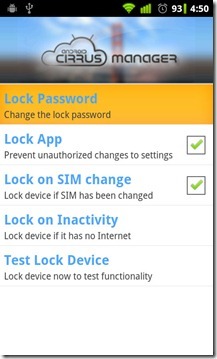
L'installazione è abbastanza semplice. Installa il client mobile da Android Market. Al primo avvio, l'app ti guida attraverso alcune schermate di configurazione, chiedendoti di selezionare Google account che si desidera registrare e le funzionalità per le quali si desidera consentire il monitoraggio remoto e controllo. Puoi impostare le autorizzazioni di monitoraggio e controllo in un secondo momento anche dalla schermata iniziale del client. Per modificare l'account Google registrato, tuttavia, dovrai cancellare i dati dell'app (Dispositivo Impostazioni> Applicazioni> Gestisci applicazioni> CirrusManager> Cancella dati). Una volta che il client è connesso, è necessario disconnetterlo dal Menu> Impostazioni> Disconnetti per disinstallarlo dal tuo dispositivo.
È possibile impostare un intervallo a scelta tra gli aggiornamenti successivi dello stato del dispositivo o disabilitare completamente gli aggiornamenti automatici tramite Intervallo di aggiornamento opzione sulla schermata iniziale dei client. Puoi anche inviare manualmente gli aggiornamenti del dispositivo all'app Web toccando Invia manualmente Con un intervallo di aggiornamento definito (aggiornamenti automatici abilitati), è possibile bloccare il client con una password di propria scelta per "impedire modifiche non autorizzate alle impostazioni" (Blocca impostazioni> Blocca app, poi Blocca password). Tale funzione è particolarmente utile nei casi in cui il telefono viene smarrito.

 Adesso passiamo all'interfaccia web. Dopo aver effettuato l'accesso a CirrusManager con l'account Google che hai registrato utilizzando il client mobile, puoi iniziare a monitorare e controllare i tuoi dispositivi. Come accennato in precedenza, è possibile registrare più di un dispositivo alla volta con un account Google. È quindi possibile passare da una all'altra Elenco dei dispositivi come mostrato nello screenshot qui sotto.
Adesso passiamo all'interfaccia web. Dopo aver effettuato l'accesso a CirrusManager con l'account Google che hai registrato utilizzando il client mobile, puoi iniziare a monitorare e controllare i tuoi dispositivi. Come accennato in precedenza, è possibile registrare più di un dispositivo alla volta con un account Google. È quindi possibile passare da una all'altra Elenco dei dispositivi come mostrato nello screenshot qui sotto.
L'interfaccia è divisa in 12 schede allineate al lato sinistro della pagina. Le opzioni di controllo e monitoraggio sono visualizzate nella barra degli strumenti appena sotto il titolo della scheda. Se ti stai chiedendo cosa fa una determinata funzione, fai semplicemente clic su Aiuto pulsante all'estrema destra della barra degli strumenti per visualizzare le descrizioni di tutte le funzioni / opzioni nella scheda selezionata.
Il Casa la scheda mostra Memoria, memoria e Batteria stato del dispositivo selezionato e consente di emettere un allarme sul dispositivo per un intervallo di tempo definito, disattivare / riattivare il dispositivo o inviare un messaggio sotto forma di notifica sulla barra di stato. Il Sicurezza ti consente di cancellare i dati dell'utente, accendere lo schermo del tuo dispositivo, impostare una password di sblocco o abilitare un blocco secondario sul tuo dispositivo accompagnato da un messaggio personalizzato. L'ultimo di questi è di nuovo utile, in particolare per dispositivi fuori posto. Puoi impostare il tuo indirizzo di ufficio o di casa come messaggio personalizzato e sperare che il tuo dispositivo arrivi nelle mani di un collega onesto.

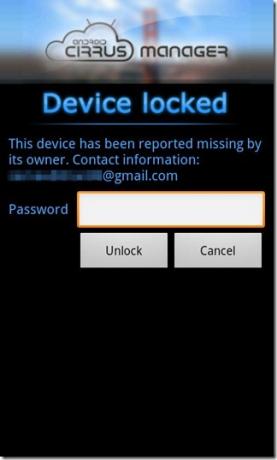
Il Posizione scheda ti consente di monitorare la posizione di tutti i tuoi dispositivi collegati su una mappa.

Il registrazioni La scheda consente di avviare in remoto la registrazione audio sul dispositivo selezionato per un intervallo di tempo definito. È quindi possibile scaricare o trasmettere l'audio registrato.

Il segnalibri scheda consente di visualizzare i segnalibri esistenti e aggiungerne di nuovi. Dall'interno del chiamate scheda, è possibile visualizzare il registro completo delle chiamate in entrata, in uscita e perse e ordinare in remoto al dispositivo di chiamare un numero di telefono di propria scelta.
Il Contatti La scheda consente di visualizzare / eliminare i contatti esistenti e aggiungerne di nuovi, completi di più numeri di telefono e indirizzi e-mail.

Il messaggi scheda visualizza gli SMS in entrata, in uscita e non consegnati del dispositivo selezionato, consente di ordinare l'invio di un SMS dal dispositivo o impostare il client su inoltra tutti gli SMS in arrivo all'account Gmail affiliato. Il client mobile sincronizza i tuoi contatti con l'app Web, quindi quando inizi a inserire un numero in Inviare SMS finestra di dialogo, ti fornisce suggerimenti dai contatti salvati sul dispositivo selezionato. Tuttavia, stranamente, gli stessi suggerimenti non compaiono nel Chiama il numero caratteristica.

Il applicazioni scheda visualizza un elenco di tutte le app (utente e sistema), completo di pacchetto e nome della versione, mentre il Processi la scheda ospita un telecomando responsabile attività per il dispositivo Android selezionato (schermata seguente).

Puoi visualizzare informazioni dettagliate sul dispositivo dall'interno di Informazioni scheda. Il logs scheda visualizza un registro per il debug del sistema (logcat) e messaggi del kernel (dmesg).
Accidenti! Come puoi vedere, CirrusManager non è solo una soluzione di accesso remoto per telefoni Android fuori posto. È una suite completa di controllo remoto e monitoraggio che ti offre un controllo e un monitoraggio rapidi ed efficienti di più dispositivi Android direttamente sul tuo computer. Abbiamo potuto dare una breve panoramica di CirrusManager, ma uno sguardo alla quantità di funzioni che offre (e al modo in cui le presenta) ci ha convinto a fare un piccolo sforzo in più nella recensione. Se stai cercando una guida rapida, puoi visualizzare il video qui sotto.
Puoi prendere l'app gratuitamente da Android Market tramite i link forniti.
Scarica CirrusManager
Visita CirrusManager
Aggiornare: Il servizio Web e l'app sono stati interrotti. Oltre ad AndroidLost, come menzionato nella recensione, puoi anche provare Sophos Mobile Security.
Ricerca
Messaggi Recenti
FMFUnlocker: ignora la schermata della password nell'app Trova i miei amici [Cydia]
Nonostante sia un servizio relativamente nuovo, Trova i miei amici ...
Come eseguire il root Motorola Atrix 4G su Android 2.3.4 HKTW
Quindi l'Atrix 4G è stato sbloccato, quindi abbiamo installato Cloc...
PaperKarma: sbarazzarsi della fastidiosa posta indesiderata [iOS / Android / WP7]
Quando si tratta di gestire lo spam nella posta in arrivo, le cose ...

![FMFUnlocker: ignora la schermata della password nell'app Trova i miei amici [Cydia]](/f/2bc34a13690a41322738d762d5e638e5.jpg?width=680&height=100)

![PaperKarma: sbarazzarsi della fastidiosa posta indesiderata [iOS / Android / WP7]](/f/4b190de3fac97cdfb1443fb93a449394.jpg?width=680&height=100)